Como baixar o Spotify para Mac e reproduzir músicas off-line gratuitamente?
Se você estiver usando um Mac com macOS Catalina ou posterior, o aplicativo Apple Music integrado é a primeira escolha para ouvir suas músicas favoritas. No entanto, o Apple Music é um serviço de streaming de música baseado em assinatura que exige pagamento mensal. Felizmente, muitos outros serviços populares de streaming de música podem ser acessados gratuitamente no Mac, como o Spotify. Esta postagem irá guiá-lo sobre como baixar Spotify para Mac, dicas para jogar no Mac e como jogar Spotify no Mac offline sem Premium. Vamos explorar.
Guia de conteúdo Parte 1. Como baixar o Spotify no meu Mac?Parte 2. Como jogar Spotify no Mac?Parte 3. Como baixar músicas do Spotify no Mac com Premium?Parte 4. Como baixar músicas do Spotify no Mac sem Premium?Parte 5. Conclusão
Parte 1. Como baixar o Spotify no meu Mac?
Você pode baixar o Spotify para Mac? Claro! Parte de SpotifyO sucesso da empresa é sua onipresença. O serviço está disponível na maioria dos dispositivos, incluindo computadores Windows, macOS e Linux, smartphones e tablets iOS e Android. Você também pode encontrar o Spotify em TVs, decodificadores, smartwatches e consoles de videogame domésticos.
Aqui, mostraremos como obter o Spotify no seu Mac para que você possa ouvir as músicas e playlists que você curte enquanto trabalha ou se diverte.
Passo 1. Abra o seu computador Mac e digite “baixar Spotify para Mac” na barra de pesquisa do Safari.
Passo 2. Você verá o site oficial de download do Spotify para Mac nos principais resultados da pesquisa. Clique. Na nova página, clique no botão “Baixar Spotify”. Clique em “Permitir” para permitir downloads do Spotify.

Passo 3. Clique no botão Downloads na parte superior da janela do Safari. Em seguida, clique duas vezes no pacote Instalar Spotify.

Passo 4. Você verá uma pequena caixa aberta informando que o aplicativo foi baixado da Internet e solicitando que você confirme que deseja abri-lo. Selecione Abrir. Você verá uma janela pop-up que diz “Baixando Spotify”.
Passo 5. Quando concluído, o Spotify deve abrir automaticamente. Selecione Entrar.

Parte 2. Como jogar Spotify no Mac?
As etapas para instalar o Spotify no seu Mac são muito fáceis. Além disso, você também pode baixar o Spotify para Mac através do app Store. Assim que a instalação for concluída, você estará pronto para começar a ouvir suas músicas favoritas ou compartilhar uma de suas listas de reprodução no aplicativo Spotify para desktop. Se você é novo no aplicativo Spotify para desktop, aqui estão algumas dicas para levar sua experiência Spotify a novos patamares no Mac.
1. Descubra novas músicas
Um dos destaques mais legais do Spotify é seu algoritmo de descoberta. Para descobrir novas músicas, confira a aba ‘Discover’, onde o Spotify seleciona recomendações personalizadas com base no seu histórico de audição. É um tesouro de músicas esperando para serem desenterradas. Por exemplo, uma seção chamada Made For You apresenta playlists selecionadas como Time Capsule, Release Radar e Discover Weekly, todas adaptadas ao seu gosto musical.
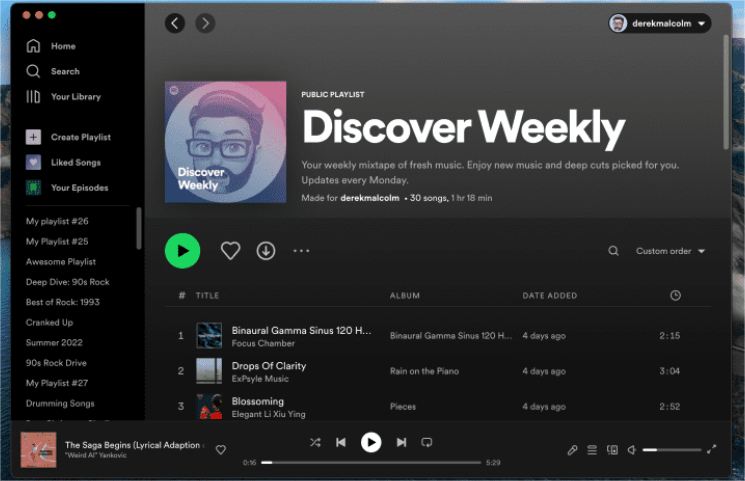
Não subestime o poder das playlists baseadas em gênero e humor. Eles abrem novos reinos musicais que combinam com suas vibrações atuais ou ajudam você a direcionar seu humor em uma direção diferente.
2. Crie, edite e compartilhe listas de reprodução
Você pode criar suas próprias playlists com as faixas ou álbuns do profundo catálogo do Spotify. Se você quiser criar uma playlist com um amigo, ative a opção de playlist colaborativa. Se você acha que há capas de listas de reprodução melhores que deseja usar, você pode alterar as atuais usando o aplicativo Spotify para desktop para Mac. Faça isso simplesmente passando o mouse sobre a imagem da playlist e clicando no ícone de “lápis”. Você também pode alterar a descrição de suas playlists do Spotify aqui.
Você também pode enviar a playlist diretamente para seus amigos ou compartilhá-la nas redes sociais. É uma maneira divertida e interativa de ficar conectado e descobrir música juntos.
3. Embaralhe suas listas de reprodução
Dê um impulso às suas playlists com o recurso Shuffle! Embaralhar suas músicas e playlists no Spotify é extremamente útil quando você não quer ouvir músicas na mesma ordem repetidamente. No aplicativo Spotify para Mac, procure o botão aleatório nos controles de mídia na parte inferior. O botão aleatório normalmente se parece com duas setas entrelaçadas.
Se você for assinante Premium, poderá ativar o Smart Shuffle. Este recurso aprimora as playlists com recomendações de músicas personalizadas que combinam com a vibração da sua playlist atual. Para ativar o Smart Shuffle no Mac, vá para a barra Reproduzindo Agora na parte inferior da tela e encontre o símbolo Shuffle. Você pode identificar qualquer conteúdo musical recomendado na barra Reproduzindo Agora. Qualquer recomendação terá um ícone brilhante ao lado do nome do artista.
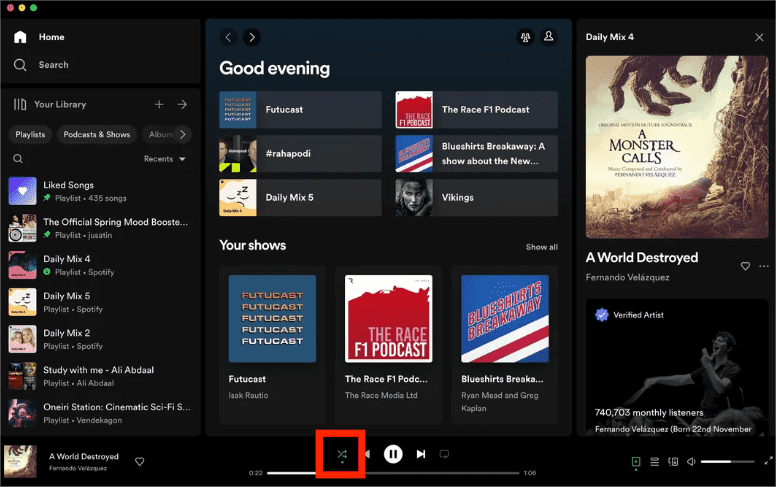
Tópicos relacionados: Por que o Shuffle do Spotify é uma droga no meu dispositivo?
4. Spotify Conectar
O Spotify Connect está disponível na versão 1.1.38 ou posterior do aplicativo Spotify para Mac. Este recurso permite que você reproduza música em dispositivos compatíveis usando o aplicativo Spotify como controle remoto, como alto-falantes inteligentes, hi-fi, wearables ou sistemas de áudio automotivo. Começar a usar o Spotify Connect no aplicativo de desktop pode ser feito clicando no botão "Dispositivos disponíveis" no canto inferior direito da interface, onde os dispositivos habilitados para Spotify Connect agora aparecerão ao lado de quaisquer dispositivos Bluetooth ou AirPlay.
Mesmo no Spotify para Mac, você pode aplicar qualquer habilidade de personalização e fazer com que seu aplicativo tenha a aparência que você deseja! Por que não tentar qualquer uma das opções acima agora? Você também pode descobrir mais recursos nele!
Parte 3. Como baixar músicas do Spotify no Mac com Premium?
Às vezes, você pode se encontrar em locais com conexões de internet precárias. Não deixe que isso prejudique sua experiência de ouvir música. O modo offline do Spotify vem em socorro. Depois de aprender como baixar o Spotify para Mac, você pode baixar qualquer podcast, álbum ou playlist e ouvir offline, desde que tenha o Spotify Premium.
Basta alternar o botão "Download" na lista de reprodução ou álbum escolhido e pronto. É um salva-vidas para voos longos, viagens rodoviárias ou sempre que você estiver fora da rede.

Lembre-se de que você pode baixar até 10,000 faixas em cada um de até 5 dispositivos diferentes. Você precisa ficar online pelo menos uma vez a cada 30 dias para manter seus downloads. Além disso, o Spotify não oferece suporte para download de músicas individuais.
Parte 4. Como baixar músicas do Spotify no Mac sem Premium?
Embora o Spotify Premium ofereça um recurso conveniente para baixar músicas, ele vem com uma limitação notável. Os assinantes premium podem de fato baixar suas playlists e álbuns favoritos, mas geralmente são armazenados como arquivos em cache no aplicativo Spotify. Isso significa que você não pode acessar diretamente essas músicas baixadas usando outros reprodutores de música no seu Mac porque as músicas do Spotify são protegidas por criptografia DRM.
Compartilhamos como baixar Spotify para Mac, vamos nos concentrar em como baixar músicas do Spotify no Mac sem Premium, curtindo músicas em qualquer lugar gratuitamente. Para usuários com orçamento apertado, que certamente desejam baixar músicas gratuitamente desde sempre, AMusicSoft Spotify Music Converter.
AMúsicasoft Spotify Music Converter permite que você baixe músicas do Spotify gratuitamente. A proteção DRM é a restrição que impede você de salvar músicas do Spotify no seu dispositivo. Esse Conversor de música Spotify DRM pode remover o DRM das músicas do Spotify, dando a você a chance de reproduzi-las em qualquer outro reprodutor de mídia. Você pode aproveite as músicas do Spotify offline, mesmo sem o próprio aplicativo.
A qualidade de saída no AMusicsoft será boa como o arquivo original no Spotify, permitindo que você aproveite a melhor música. E não há limite máximo para o número de arquivos que você pode baixar. Você também obterá as tags de ID e informações de metadados dos arquivos de música do Spotify.
Você pode instalar este programa em computadores Mac e Windows. Aqui está o que você precisa fazer para usar este AMusicSoft Spotify Music Converter e finalmente obtenha o Spotify Premium gratuitamente para sempre.
Download grátis Download grátis
Passo 1. Importe músicas do Spotify pelo método arrastar e soltar, solte os arquivos na interface principal e o programa irá carregá-los.

Passo 2. Você precisa definir um formato de saída para o qual deseja que as músicas do Spotify sejam convertidas. Depois de escolher um, você também pode especificar a pasta de saída para fácil acesso depois de ter as músicas do Spotify convertidas para o formato desejado.

Passo 3. Ao clicar no botão “Converter” na parte inferior da tela, você está permitindo que as faixas sejam convertidas. Você só precisa esperar alguns minutos até que o processo seja concluído. A proteção DRM também será removida enquanto as músicas estão sendo convertidas.

Parte 5. Conclusão
Parabéns! Você concluiu com sucesso o processo de download do Spotify para Mac. Agora você pode desfrutar de uma ampla variedade de músicas, podcasts e outros conteúdos de áudio com algumas dicas do Spotify que mencionamos também. Se você está procurando uma maneira de baixar músicas do Spotify sem Premium no seu computador Mac, vá em frente e experimente AMúsicasoft Spotify Music Converter. Funciona para contas Spotify Free e Premium.
As pessoas também leram
- Como transferir a lista de reprodução do Spotify para o Apple Music? 3 maneiras fáceis
- Melhor conversor Spotify para MP3 sem gravação
- Como baixar a extensão do Chrome para músicas do Spotify
- Como obter o Spotify Premium grátis para sempre?
- O Spotify Web Player não está funcionando? Aqui estão as melhores correções!
- Como corrigir o problema “O Spotify não consegue reproduzir agora”
- 12 melhores alternativas do Spotify para streaming de música
- Como reproduzir o Spotify em vários dispositivos ao mesmo tempo [4 principais maneiras]
Robert Fabry é um blogueiro fervoroso e um entusiasta que gosta de tecnologia, e talvez ele possa contagiá-lo compartilhando algumas dicas. Ele também é apaixonado por música e escreveu para a AMusicSoft sobre esses assuntos.